商品マスタ
「商品マスタ」ページでは、ロジカンで出荷する商品を登録する方法を説明します。
- ●商品を登録する
- -商品詳細の登録
- -同梱同封商品・プレゼント商品の登録
- -販売価格・販売手数料・ポイント・クーポン等の登録
- ●商品を編集する
- ●商品を削除する
- ●セット商品を登録する
- ●バーコードを作成する
重要
- ・ロジカンに登録する商品は、全てバーコードが必要です。Janコードのある商品は、Janコードを登録してください。Janコードのない商品は、マスタ登録時にバーコードを作成できます。
- ・販売書品以外に、チラシ・パンフなどの同梱物、購入商品に付属するプレゼント品など、出荷するものを全て登録します。
- ・複数の商品を組み合わせたセット商品を登録できます。
- ・販売価格、販売手数料、ポイント・クーポンを登録すると、売上集計の売上、利益計算に反映されます。
商品を登録する
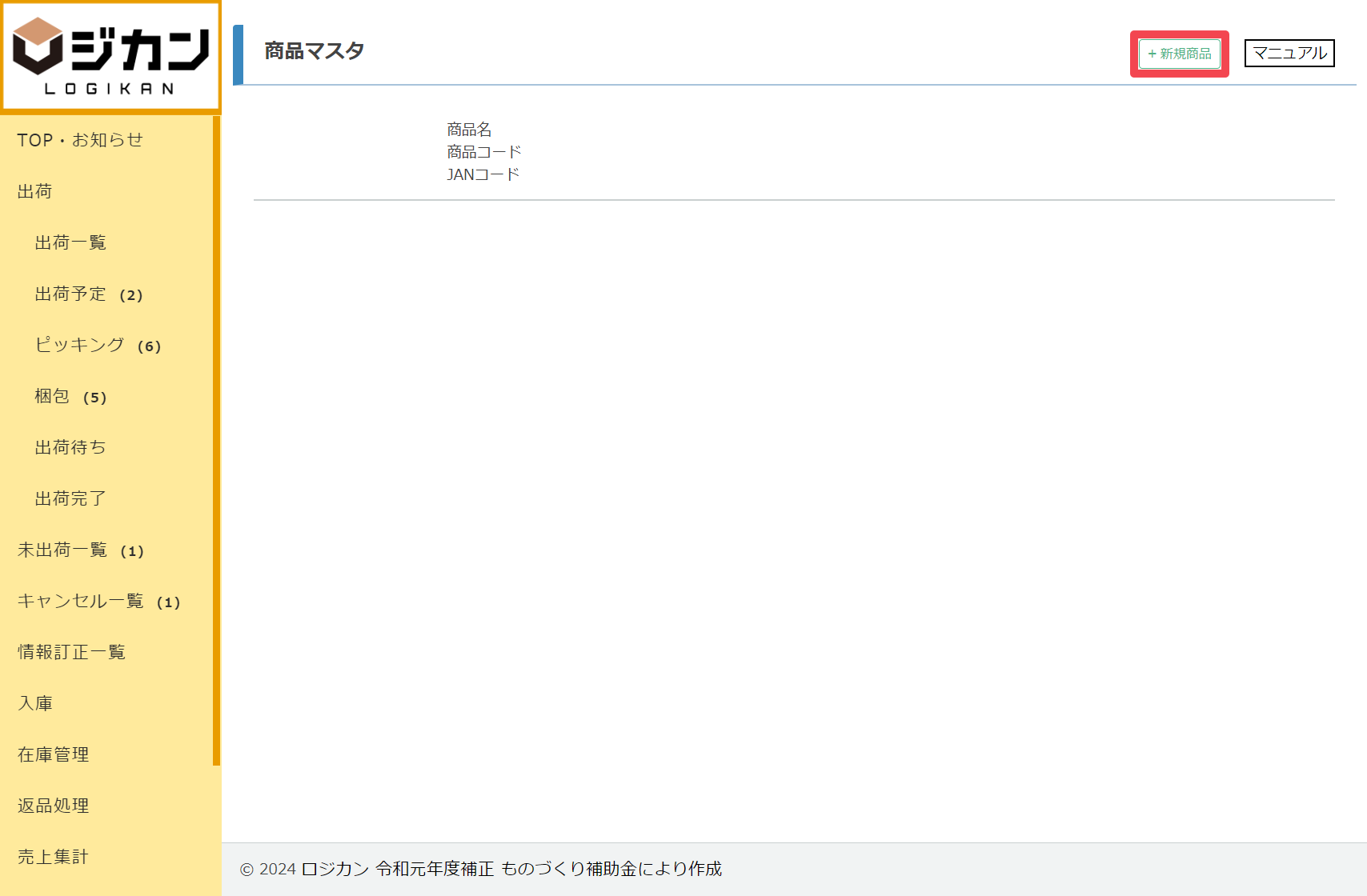
①「新規登録」ボタンをタッチします。
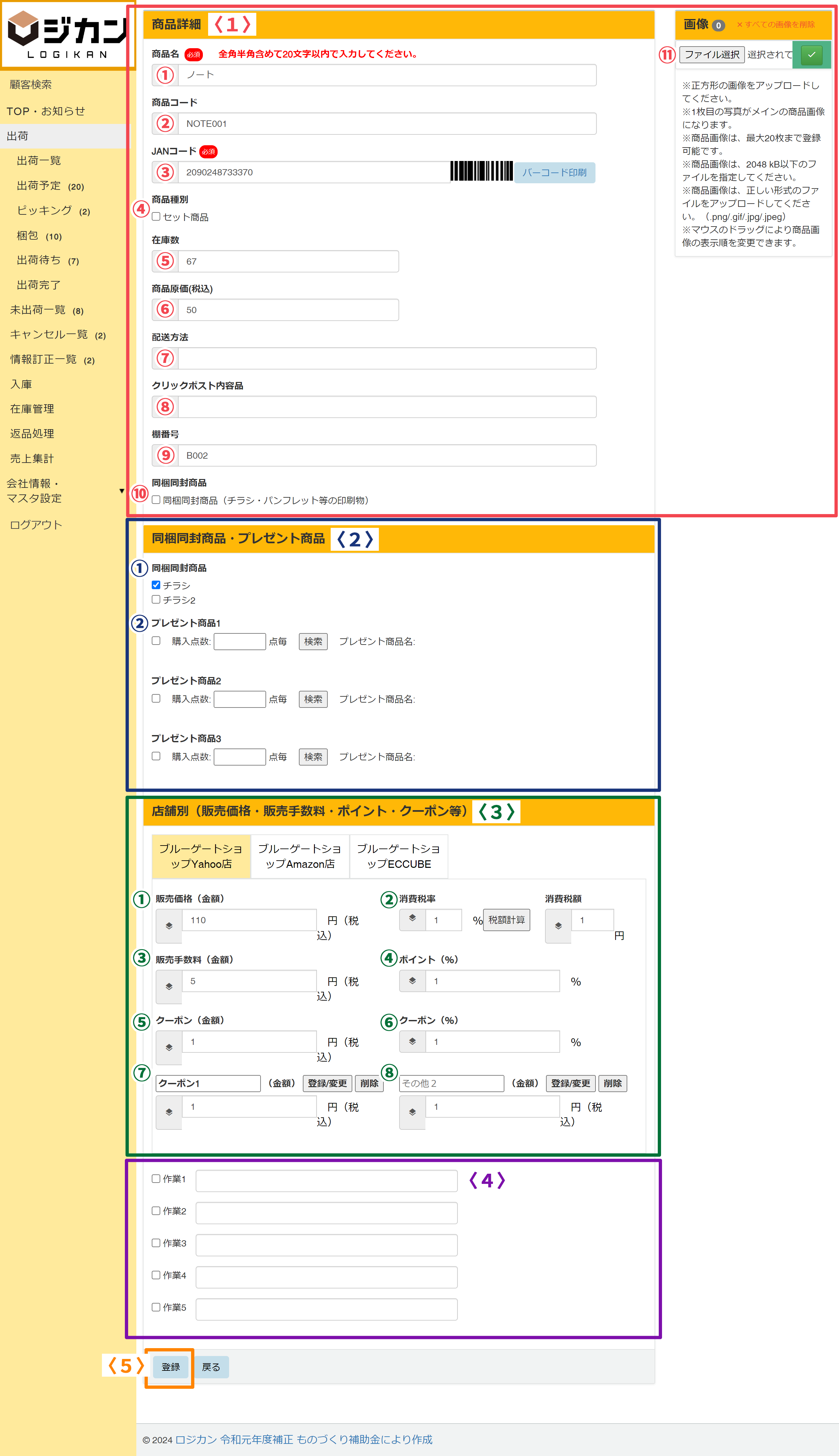
商品の情報を入力し、登録を行います。
各項目の詳細については以下をご覧ください。
〈1〉商品詳細の登録
- ①商品名必須
商品名を入力してください。
登録できる文字数は20文字までです。 - ②商品コード
半角英数字と半角記号50文字以内で入力します。
※登録済み商品の商品コードと重複しないように登録してください。 - ③JANコード必須
商品のJANコードを入力してください。
入力されたJANコードを元に出荷作業時の一致確認処理がシステム側で行われます。 - ④商品種別
セット商品を設定することができます。
セット品の登録についてはセット商品を登録するをご覧ください。 - ⑤在庫数
商品の在庫数を入力してください。
即時反映されます。 - ⑥商品原価(税込)
商品原価を入力すると売上集計で計上されます。 - ⑦配送方法
商品ごとの配送方法を入力してください。 - ⑧内容品
クリックポストの宛名作成時に入力する「内容品」の項目内容を設定することができます。 - ⑨棚番号
商品事に棚番号が存在する場合は棚番号を入力してください。 - ⑩同梱同封商品(※)
チラシやサンキューカード等、商品を購入すると自動的に最大1個追加される商品です。
同梱同封商品として登録する場合、チェックしてください。 - ⑪画像
サムネイル画像を設定することができます。
〈2〉同梱同封商品・プレゼント商品の登録
①同梱同封商品の設定
同梱同封商品が存在する場合、最大5個リストに表示されます。
商品購入時に同梱同封する商品があればチェックしてください。
②プレゼント商品の設定
プレゼント商品を設定すると、購入点数に応じて自動的にプレゼント商品を追加します。
「検索」ボタンからプレゼント商品を検索し設定してください。
プレゼント商品に同梱同封商品を設定することはできません。
〈3〉販売価格・販売手数料・ポイント・クーポン等の登録
店舗毎に販売価格・消費税額・販売手数料・ポイント・クーポンを登録します。
①販売金額・消費税額
売上集計の「売上金額」に計上されます。
②消費税率
商品に対して消費税を設定することができます。
パーセンテージを入力し「税額計算」ボタンを押すと、販売価格を基にした消費税が右側の「消費税額」に自動入力されます。
③販売手数料
商品ごとの販売手数料を設定することができます。
④ポイント
商品ごとのポイントの倍率を設定できます。
⑤クーポン(金額)
商品ごとのクーポン利用金額を設定することができます。
⑥クーポン(%)
商品ごとのクーポン利用をパーセンテージで設定することができます。
⑦・⑧その他の値引き設定
③~⑦のいずれにも該当しない値引き金額を設定することができます。
値引きの種別名、値引き金額の設定を行うことができます。
〈4〉その他作業
商品梱包時に個別作業が発生する場合、商品マスタに設定をしておくことで梱包時にリマインドをすることができます。
チェックボックスを選択し、テキストボックスに作業の項目名を入力することで設定が行えます。
〈5〉販売価格・販売手数料・ポイント・クーポン等の登録
必要情報の入力が終わったらボタンを押し、登録を行ってください。
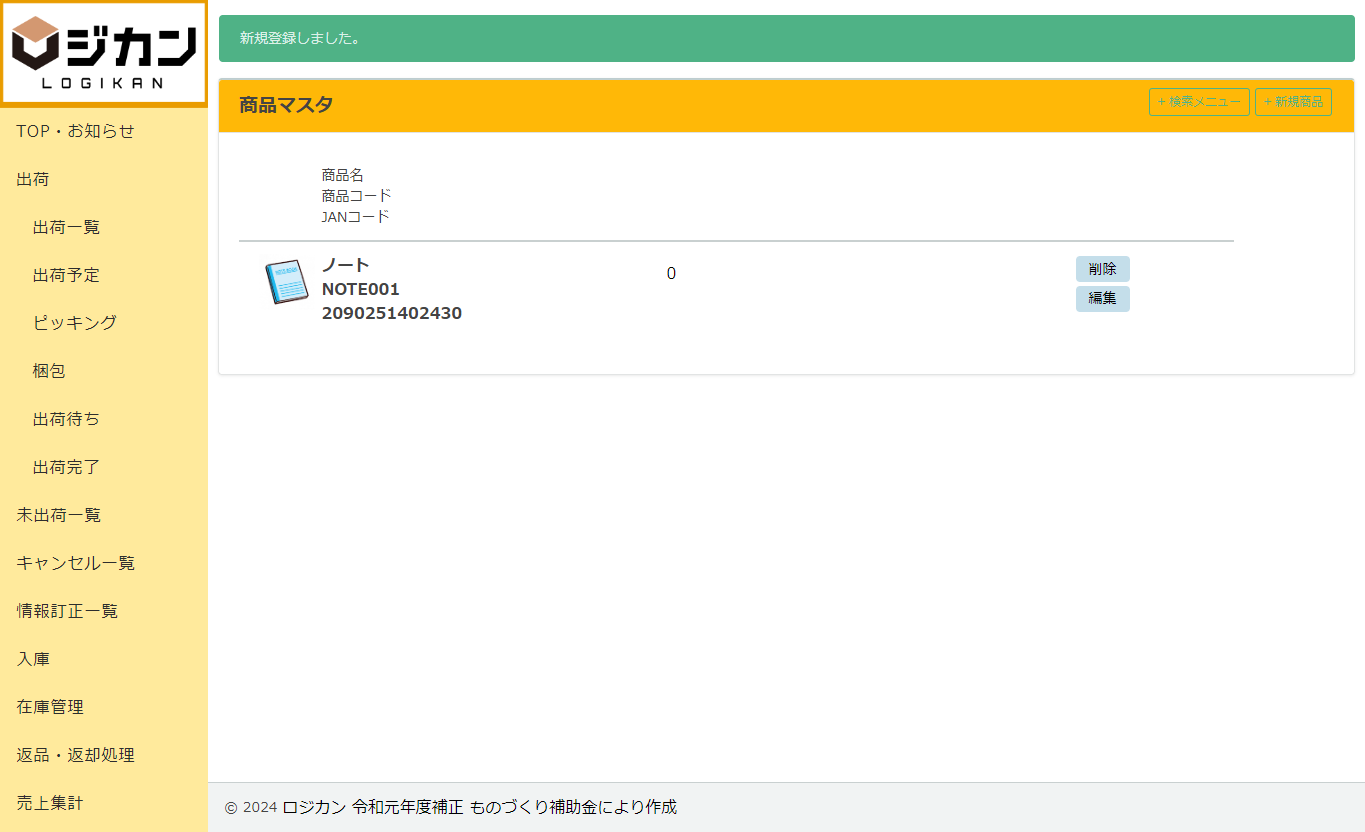
③登録完了メッセージが表示されます。
商品を編集する
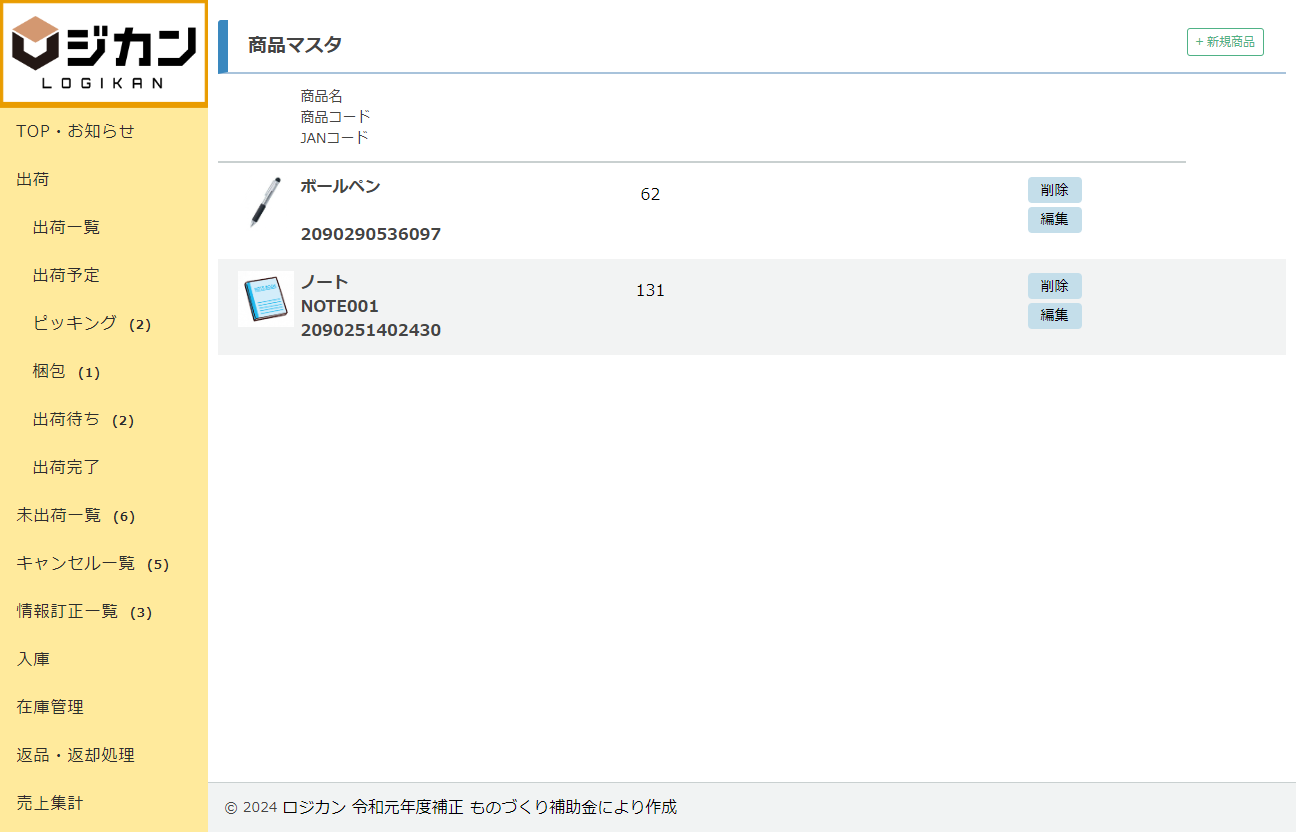
①「編集」ボタンをタッチします。
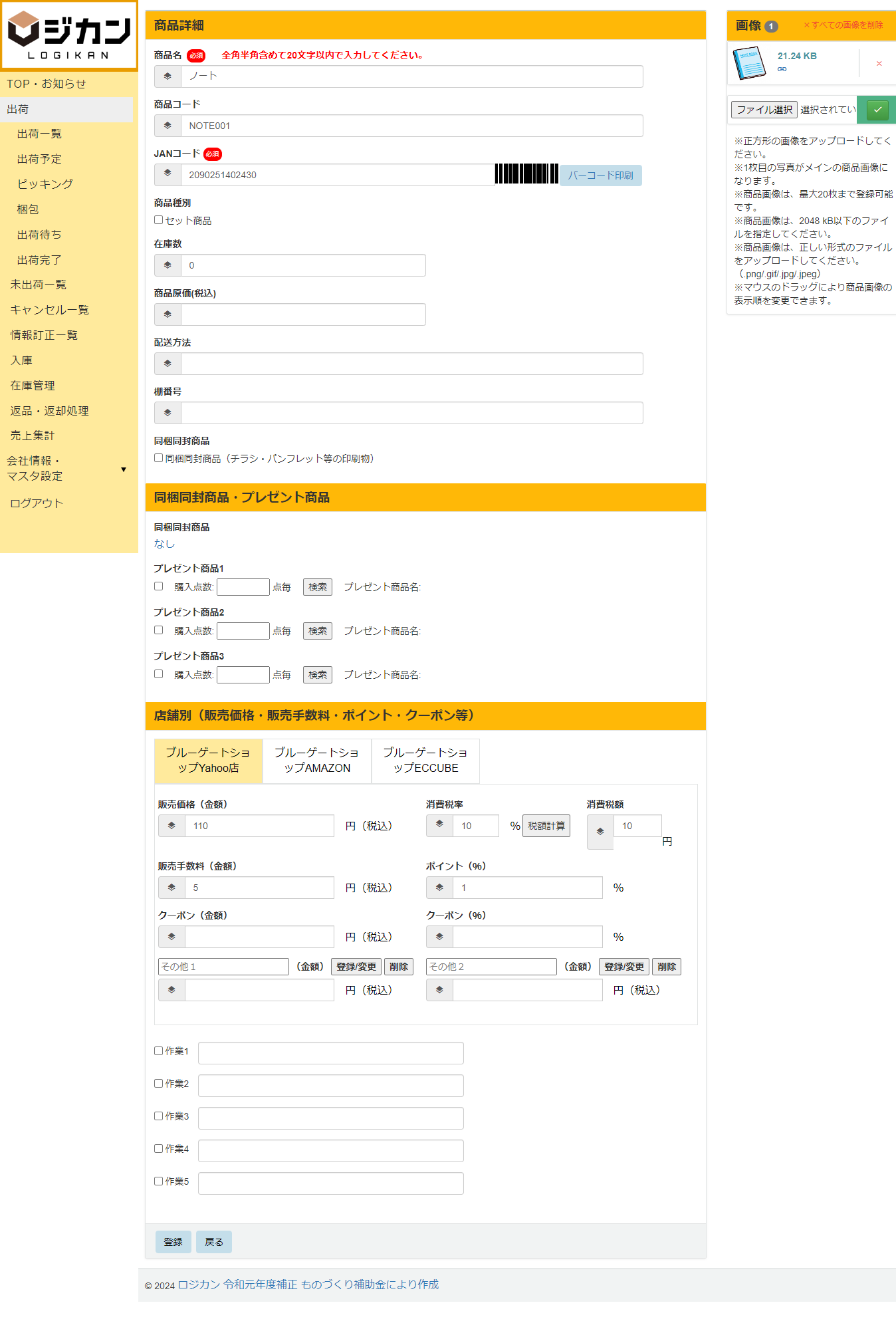
①商品情報の編集、商品画像を更新して、「登録」ボタンをタッチします。
入力項目の詳細については商品詳細の登録をご覧下さい。
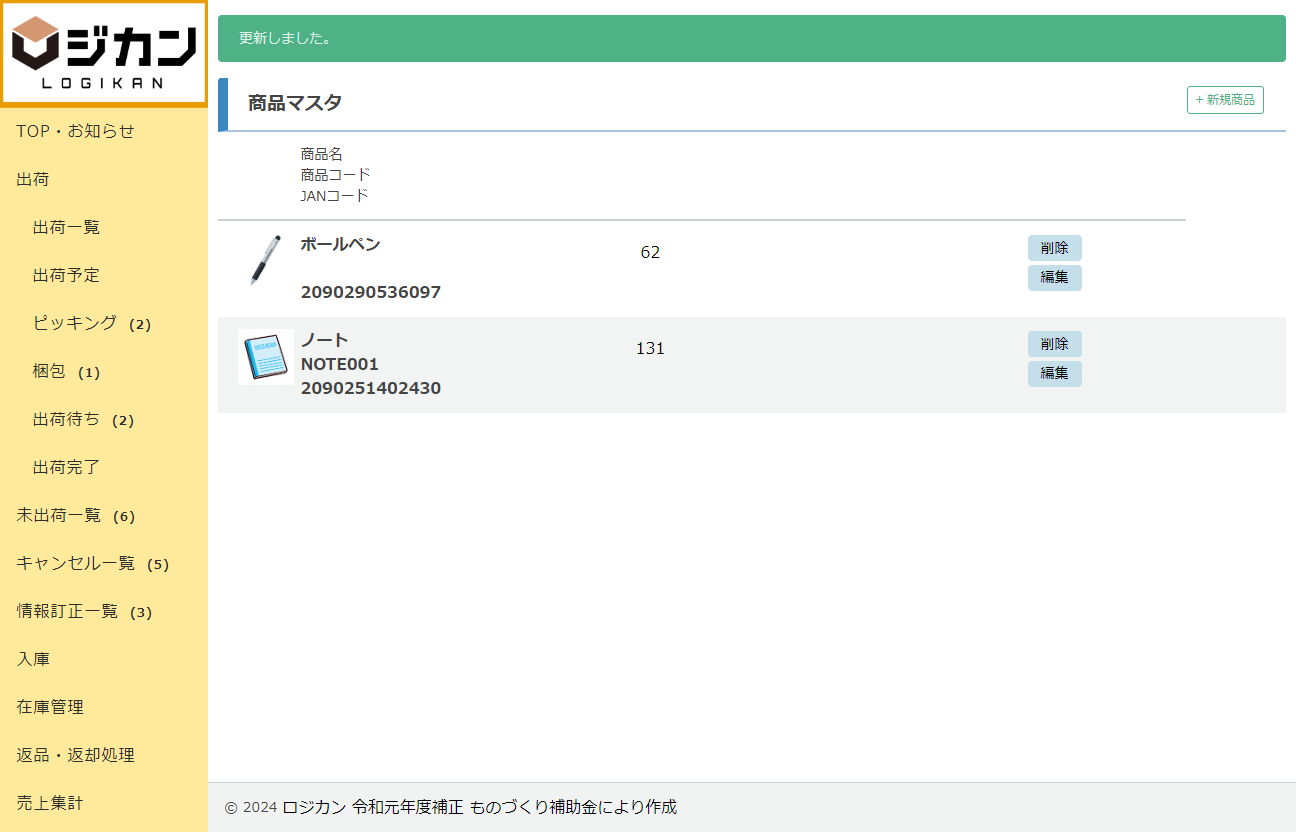
③更新完了メッセージが表示されます。
商品を削除する
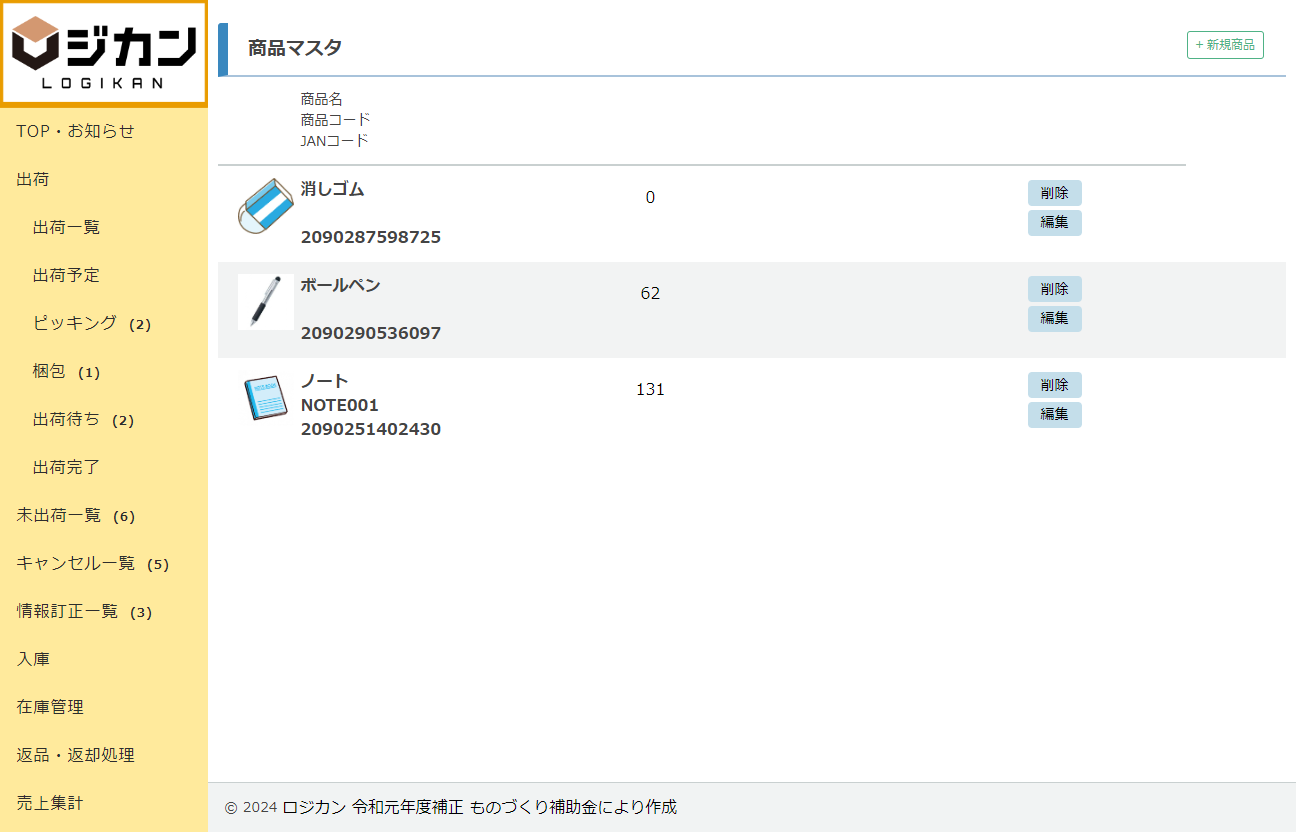
①「削除」ボタンをタッチします。
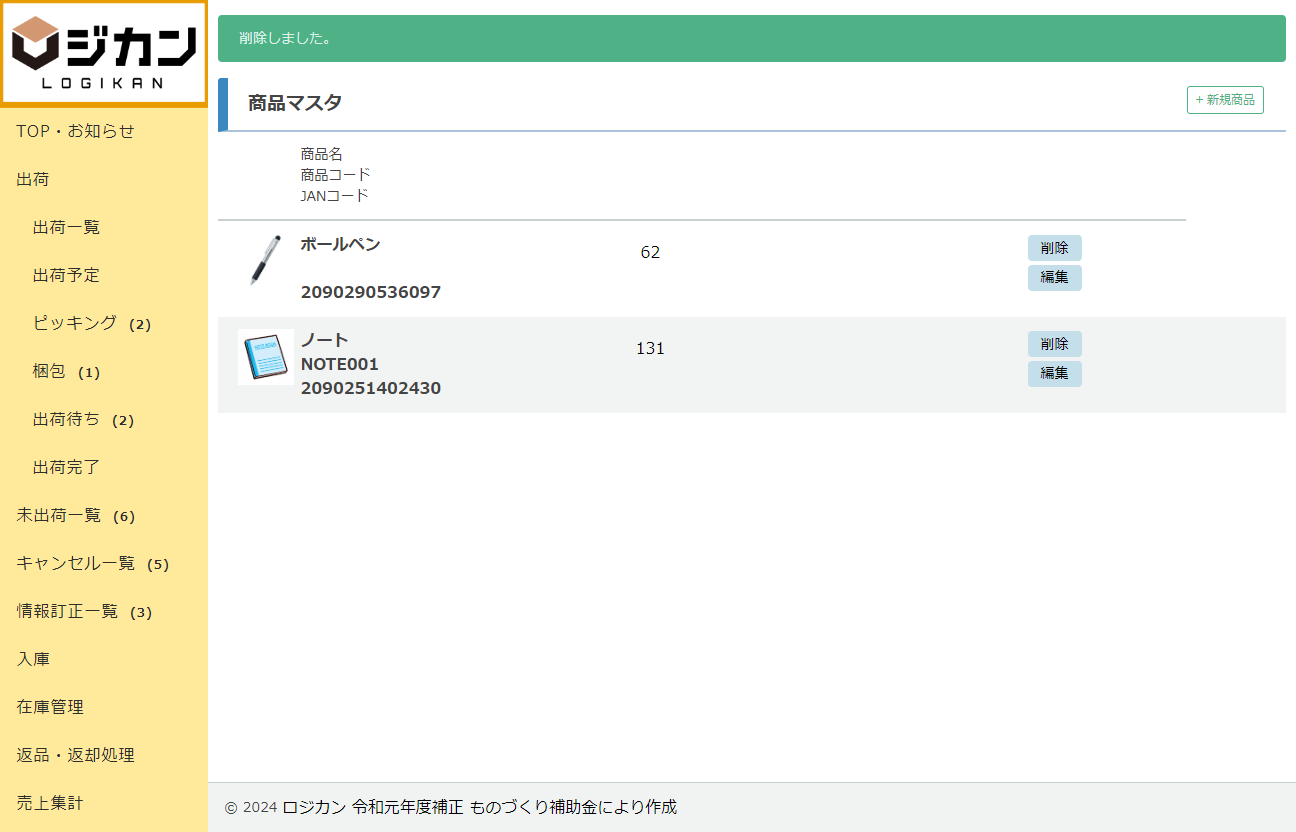
③削除完了メッセージが表示されます。
セット商品を登録する
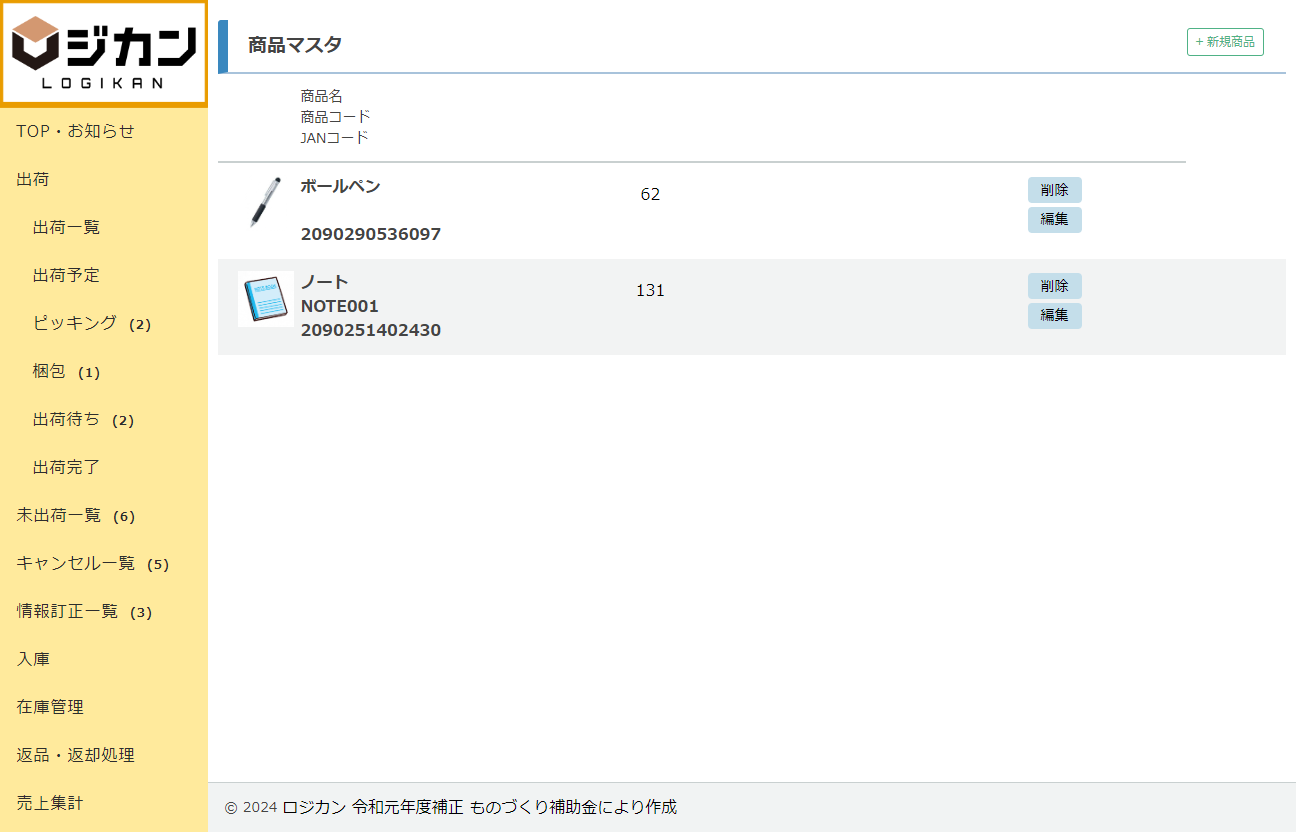
(1)「新規登録」ボタンをタッチします。
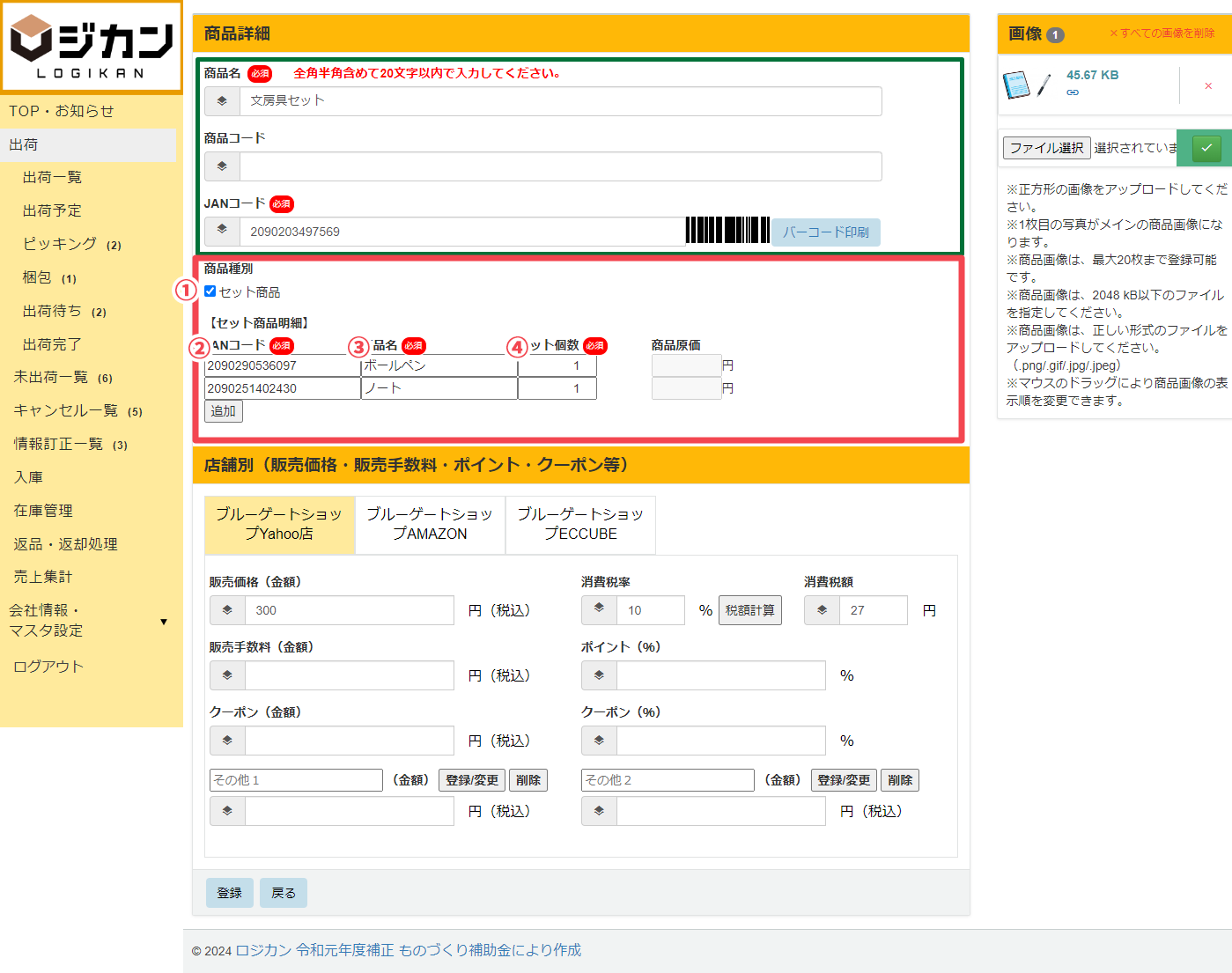
(2)商品の情報を入力します。
画像の緑枠内の必須項目を入力後、赤枠内のセット商品項目を入力します。
①の「セット商品」のチェックボックスを選択してください。
- ②JANコード必須
セットに追加する商品のJANコードを入力してください。 - ③商品名必須
②でJANコードを入力した商品の商品名を入力してください。 - ④セット数量必須
②でJANコードを入力した商品のセットに含む個数を入力してください。
複数の種類の商品を登録する場合、入力欄の下にある「追加」ボタンを押し、新しく追加した行に上記の情報を入力してください。
その他の項目については商品詳細の登録も併せてご覧下さい。
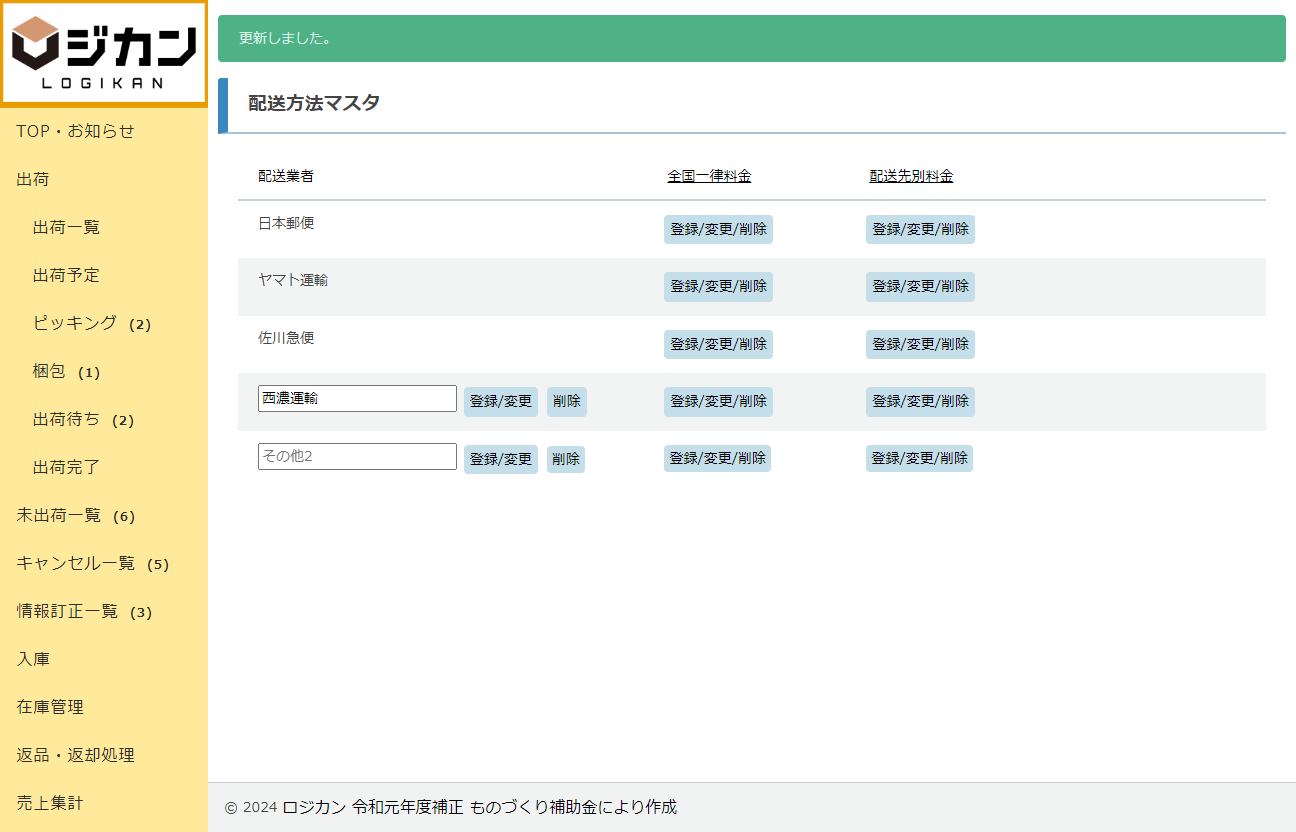
(3)登録完了メッセージが表示されます。
バーコード番号を生成する
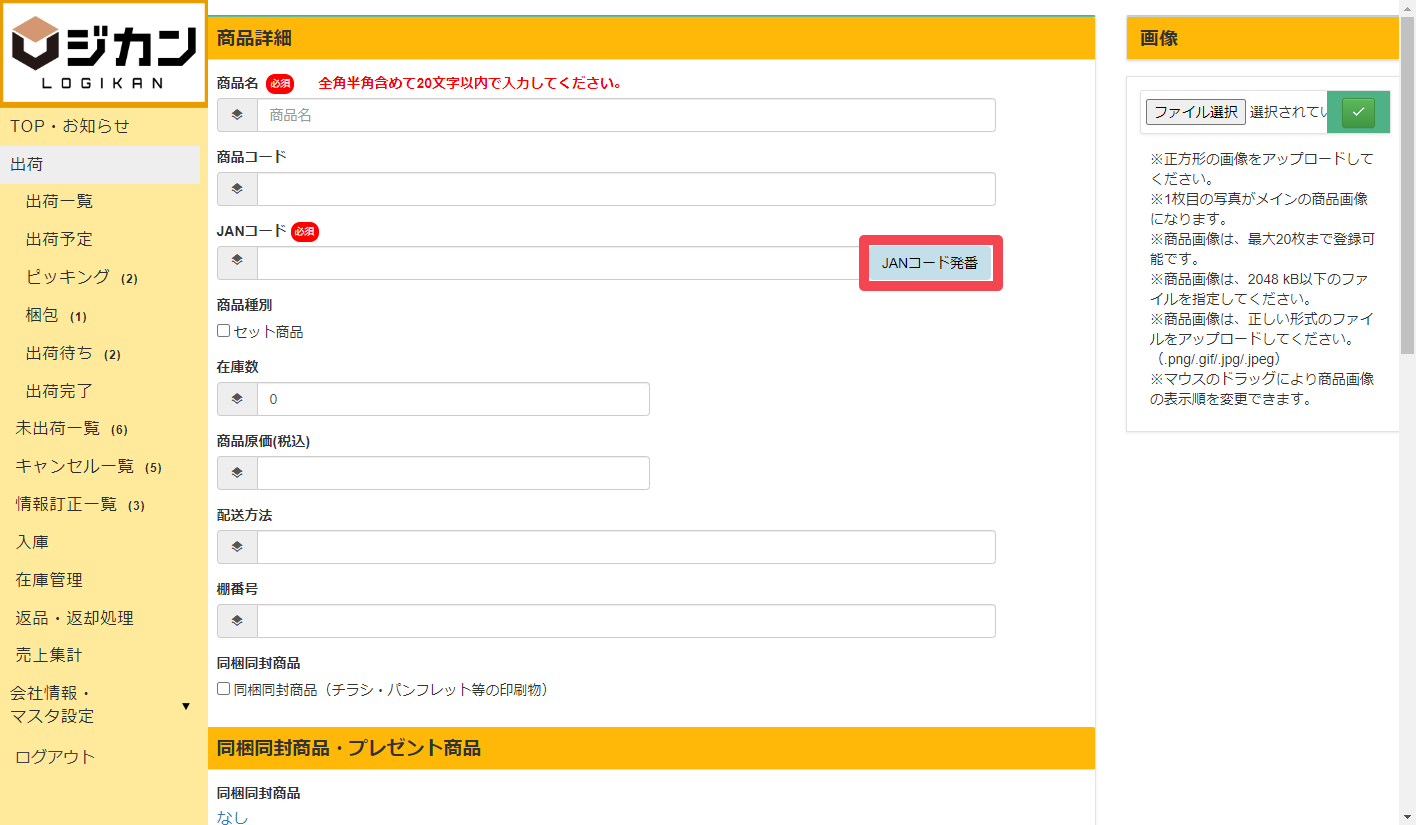
商品登録時に、「JANコード発番」ボタンを押すことで、ランダムのバーコード番号を生成することができます。


